MacDTV.News |
![]()
| 2004.04.01 スクープ!! 次期バージョンのFinal Cut Pro |
最初に...。↑今日の日付をご確認下さいませ(笑)。
MacDTV.comでは独自極秘ルートにて、Final Cut Pro次期バージョンのスクープに成功しました。驚くべき新機能のいくつかをご紹介します。
![]()
![]() テキスト系
テキスト系
Final Cut Pro 4から登場したLiveType。これは、どちらかというとモーショングラフィックス系のソフトで、これはこれで楽しいのですが、でも、ほんとに私たちが欲しいテキスト機能はモーショングラフィックス系ではないのです。もちろん、これまでの[アウトラインテキスト]ジェネレータでもなく。
待望の新テキスト・ジェネレータがこれです。スクリーンショットをご覧下さい。

開始点/終了点タイムコードとテキストとのリストが。ああ、これこそ、我々が望んでいたテロップのポン出し機能ではないですか。
この使い方は簡単です。
[タイミング設定]タブ画面では、開始点/終了点タイムコードや字幕のテキストを逐一入力することもできます。また当然ながらExcelファイルからの[読み込み]や、Excelワークシートからのコピーアンドペーストをサポートしています。
また、開始点/終了点の決定は、右側の画面で、ビデオを再生しつつ、画面下方の[開始点決定]ボタン・[終了点決定]ボタンを押して、ライブで決定してゆくことが出来ます(やり方としては、[ボイスオーバー]ツールのようなかんじ)。もちろん、あとで微調整も可能です。
これらの機能によって、いうまでもなく、複数テロップの一括テキスト入力・再編集、タイミング調整・再修正などを一括して行うことが出来ます。プロの方、よだれがこぼれるのではないでしょうか。わたしも欲しかったです。
[テキストスタイル]タブでテキストの装飾、テロップ位置調整や座布団の有無などを設定します。いくつかプリセットが用意されており、例えば「日テレ式」といったスタイルもあります。
また、[なめだし]タブでは、カラオケ字幕風になめだしも設定できます。
なめだしとは、カラオケで、歌詞字幕文字が左から右へ曲の進行とともに色が変わる、といった効果。
[書き出し]ボタンには、3つのオプションの選択肢があって、
一つ目が、Final Cut Proのタイムラインに「テロップクリップ」を書き出す方法です。このテロップクリップは、Final Cut Proのタイムラインに載せることができ、これでレンダリングすれば、字幕を焼き込んだビデオの完成です。
二つ目の書き出しオプションは、QuickTimeのテキストトラックに対応したもので、ビデオ・オーディオ・テキストの各トラックを含んだQuickTimeムービーを作成できます。
書き出しの三つ目のオプションは、DVD
Studio Proのサブタイトルエディタへの書き出しです。
つまり、Final Cut Proで作成した時点ではビデオには字幕を焼き込んでありません。テロップ情報はDVD
Studio Proのサブタイトルエディタに持ち込んで、DVD-Videoのサブタイトル機能を利用してTV再生時に字幕入りで再生する、という手順がとれます。これだと、作り手としては、多言語対応も簡単ですし、視聴者にとっても字幕言語選択や字幕の表示/非表示選択も可能です。
これらの機能もプロの方、垂涎の的といえましょう。
![]()
このテキストジェネレータの名称は、さすがに日本初のアイデアならではで、[カツオ風味のポン出し]エディタと呼ばれています。姉妹品として[京風ポン酢だし]も開発中とか。
![]()
![]() モーショントラッキング
モーショントラッキング
テキスト系と同様、Final
Cut Proの弱い点がモーショントラッキングです。
例えば「トラックが通り過ぎるビデオ素材を基に、トラックの荷台部分に広告画像を載せよう」といった効果を作る場合、トラックの荷台の位置(←時間とともに位置が移動してゆく)を経時的に記録し、そのポイントで囲まれた領域に別のビデオをはめ込んで合成する、という手順になります。これがモーショントラッキングの典型例です。でも、これは、現行Final
Cut Proでは努力と根気だけで解決することは、まず不可能です。
Final
Cut Pro次期バージョンでは、モーショントラッキング機能が搭載された模様ですが、どれくらい本格的なものかは、今のところ判然としません。
ただ、漏れ聞いたところでは、おもしろい機能が判明しました。
名称が[モザイクトラッカー]と呼ばれるこの機能。Mac上でビデオを再生しながら、画面上をマウスでふれていると、マウスカーソル位置をトラッキングポイントとしてライブ記録してゆくことができます。そしてマウスカーソルを中心にして指定サイズ(ショートカットキーを左手でライブ操作可能)の範囲内をモザイクを掛けることができるのです。
[モザイクトラッカー]のスクリーンショット
![]()
いやぁん、みちゃ、ダメ。
これって、ある特定のジャンルのビデオ業界(笑)の方々にとっては、待望の、画期的な機能ではないでしょうか。
![]() HDV対応
HDV対応
日本ビクター社のGR-HD1から採用が始まったHDVフォーマット。おそらく他社も追いかけてくるはずで、DTV編集ソフトでの今年のトレンドのひとつがHDV対応になりそうです。
HDVは、従来のDVテープに、HDのビデオデータを(従来のDVフォーマットではなく)MPEG2-TS形式で記録するものです。それ故に、現状では、DVのような気軽さでMacで編集という訳にはいきません。理由は、大きくみっつ(1.キャプチャーをどうするか、2.編集をどうするか、3.ビデオ書き出しをどうするか)あります。
1. キャプチャーをどうするか
通常のDVのように「FireWire接続してMac上からDVキャプチャー」という訳にはいきません。QuickTimeキャプチャー機能が、HDVに対応していないからです。ところが、実は、Apple Developer Connectionで既に開発者向けにリリースされたFireWire SDK 18には、FireWire経由でMPEG2-TSをキャプチャーする機能であるFireWire MPEGが搭載されており、この機能を利用したサンプルプログラムDVHSCapやVirtualDVHSが付属しています。つまり、Mac OS Xレベルでは技術的に不可能ではなくなっています
VirtualDVHSのスクリーンショット
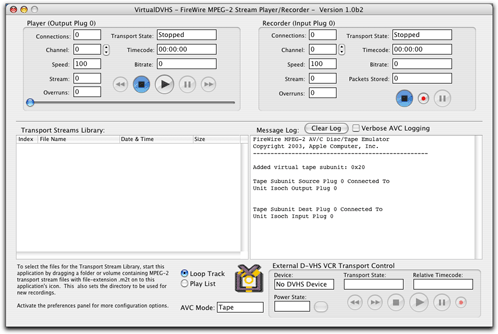
実際、日本ビクター社のHDVカメラGR-HD1の動作は確認されているようです。
なお、VirtualDVHSにしても、DVHSCapにしても、開発者向けのサンプルプログラムなので、あくまでも自己責任で。
Final Cut Pro次期バージョンではFireWire MPEGに対応しましたので、Final Cut ProからFireWire経由でHDVのMPEG2-TSをキャプチャーすることが可能になりました。
![]()
(次に、2. 編集をどうするか、を飛ばしまして...)
3. ビデオ書き出しをどうするか
現状、HDVで撮影・編集する用途は、HDVテープに書き戻してTVで再生といった家庭用途というよりも、デジタルハイビジョン制作といった業務が主でしょう。となると、FireWire経由でD-VHSデッキへと編集済みのMPEG2を送るということになりましょう。これも、実はDVHSCapやVirtualDVHSで既に可能ではありました。
これにFinal Cut Pro次期バージョンは対応しましたので、Final Cut ProからFireWire経由でMPEG2-TSを送信することができるようになりました。編集段階で録画せずスルー画像をモニタで確認しつつ、編集完了後はこれをデッキで録画すればテープ書き出しです。
![]()
2. 編集をどうするか
さて、キャプチャーして、書き出しができるわけですが、編集段階ではどうすればよいのでしょうか。
キャプチャーしたばかりのデータはMPEG2-TS形式ですので、MPEG2-PSにしか対応していない現行QuickTime
6 MPEG2再生コンポーネントのアップデートがなされないと始まりません。
さらに、現状ではなにしろ、SDのMPEG-2ですらエンコードにはやたら時間が掛かるわけです、これがHDのMPEG-2となった日には、今のMac(やパソコン)の性能では、リアルタイム再生すらおぼつきません。残念ながら、これが現状です。
そこで、Final Cut Pro次期バーションでは、こんなやり方で回避しています。
(1)
Photo-JPEGでオフライン編集を実施(この場合、小画面サイズを見ながら編集)。
(2) CG素材や、その他元画面サイズのままで編集したいような素材を利用する際には、Pixletで圧縮。
(3) 以上の素材を混在させながらオフライン編集を実施し、作品を仕上げる。
(4) バッチ取り込みを行いオンライン編集モードで最終仕上げをして、最終レンダリングでMPEG2-TSにエンコード。
確かにこのやりかただったら、MPEGに由来する編集時の不自由さも極力さけることができ、また、非圧縮にしてしまったらデータ量が膨大になるHDデータの不便さも避けることもできる、現時点(のマシン性能・マシン環境)では最もバランスのとれたシステムになってますね。
![]()
![]()
ということで、MacDTV.comの独自極秘ルートにて入手したFinal Cut Pro次期バージョンの驚くべき新機能のいくつかをご紹介しました。さらに詳しくはMacna Matata!!の本日のページにて。
![]()
![]()
MacDTV.com
|
Copyright(C)
Yasushi SATO All Right Reserved.
|